Какие мелочи ты делаешь каждый день? Обращали ли вы внимание на них в последнее время или они потеряли сознание от рутины?
Возможно, расширение Chrome может изменить способ, которым вы это делаете. И почему бы нет. Эти маленькие фрагменты кода могут дать хороший результат. Подумайте о задаче, которую вы делаете каждую секунду, и для нее есть расширение Chrome. Конечная цель всех расширений Chrome — сделать вас более продуктивным
,
Среди множества расширений, таких как AdBlock Plus и LastPass, существует множество менее известных расширений, скрывающихся в нишах Chrome Web Store.
Эти расширения могут упростить ваши повседневные задачи. Они могут не только сэкономить вам несколько кликов, но и сохранить ваше лицо, чтобы вы не забыли, что небольшие продуктивные шаги увеличивают прибыль. Давайте приведем некоторые из них, которые могут спасти ваш день.
1. Отправить куда угодно — упрощенный обмен файлами
Если вы являетесь владельцем нескольких устройств на разных платформах, вам нужен инструмент, такой как Send Anywhere, для обработки файлов между ними. Отправить Anywhere является одним из самых простых услуг без регистрации
Вы можете найти в Интернете.
Используя шестизначный код, вы можете поделиться файлом с кем угодно и где угодно … или просто использовать его между своими устройствами. Срок действия шестизначного ключа истекает через 10 минут.
Send-Anywhere также позволяет отправлять до 10 ГБ вложений через Gmail. Он также доступен на всех основных платформах. Все переводы в безопасности. Send Anywhere говорит, что:
В случае базовой передачи файлов на сервере ничего не остается. Когда используется наша 24-часовая опция, файл будет временно сохранен на сервере в течение 24 часов, но после этого файл будет автоматически удален.
2. Fwrdto.me — отправьте его в свой почтовый ящик [больше не доступно]
Но что, если вы хотите отправить веб-страницу только себе? Расширение Fwrdto.me или букмарклет не могут быть проще. Одним щелчком мыши вы можете отправить веб-страницу в свой почтовый ящик и прочитать ее позже. Это расширение предназначено для тех, кто все еще использует почтовый ящик в качестве сети-бабочки для достижения цели.
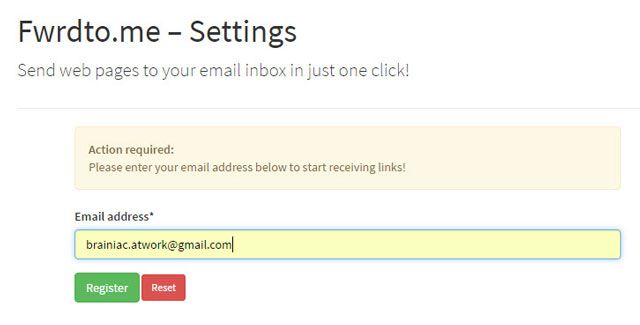
Сопряжение с фильтрами и ярлыками Gmail
организовать список чтения в вашем Gmail.
3. Копировать все URL — копировать URL в буфер обмена
Существуют такие сервисы, как Pocket
а затем есть инструменты захвата экрана каждого типа. Но есть что сказать о старомодном способе копирования ссылок. Copy All URLs — это простое расширение, которое делает именно это.
Нажмите один раз, чтобы скопировать все URL-адреса открытых вкладок в буфер обмена. Вы можете использовать клавишу CTRL, чтобы выбрать конкретные вкладки и скопировать их в одиночку. Затем, если хотите, вы можете вставить все URL-адреса в буфере обмена на новые вкладки и начать новый сеанс. Копировать все URL-адреса — это быстрый способ управления несколькими ссылками с помощью менеджера загрузки.
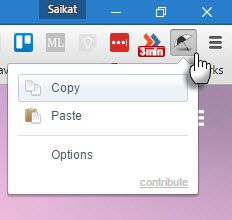
Текст, HTML, JSON или другие форматы поддерживаются для ссылок. Зайдите в Параметры, чтобы настроить дополнительные параметры.
4. Chrono Download Manager — перехват всех загрузок
Благодаря предыдущему расширению вы можете вводить несколько URL-адресов одновременно и загружать их все одним щелчком мыши. Но вам нужен менеджер загрузок
, Chrono берет на себя функцию загрузки из загрузчика Chrome по умолчанию и делает это лучше.
Chrono действительно полезен в качестве загрузчика видео и загрузчика изображений. Вы можете легко отключить менеджер Chrome или использовать ярлык, чтобы переопределить его, пока Chrono берет на себя работу.
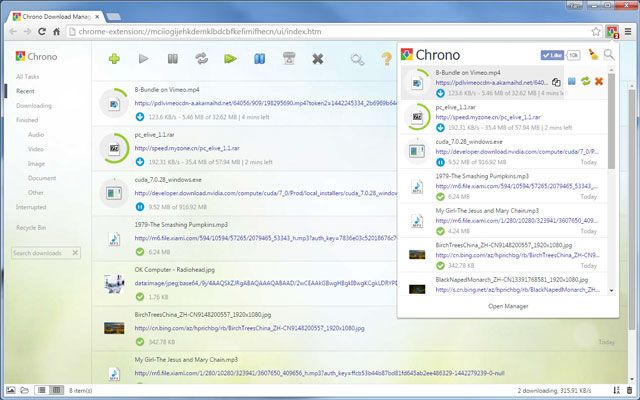
Chrono «Sniffer» обнаруживает все ссылки, изображения, аудио и видео на веб-странице, и вы можете фильтровать URL-адреса по типам файлов или по регулярному выражению. Как и любой хороший менеджер загрузок, Chrono может приостанавливать, возобновлять и перезапускать ваши загрузки. Но во многих случаях функция возобновления не работала для меня. Это все еще чистая и способная альтернатива собственному загрузчику Chrome с одним файлом.
У расширения есть свой выделенный сайт и страница поддержки.
5. Fine Link Selector — выберите часть гиперссылки
Вы, вероятно, не знали, что вам нужно это расширение. Fine Link Selector — это простое расширение специальных возможностей, которое помогает вам выбрать часть текста ссылки так же, как и обычный текст.
Звучит запутанно? Возьмите гиперссылку, состоящую из нескольких слов. Попробуйте выбрать любое слово, которое не находится в начале или в конце. Вижу проблему. Теперь установите Fine Link Selector и нажмите CTRL + ALT, выбирая любое слово в гиперссылке. Это очевидная экономия времени.
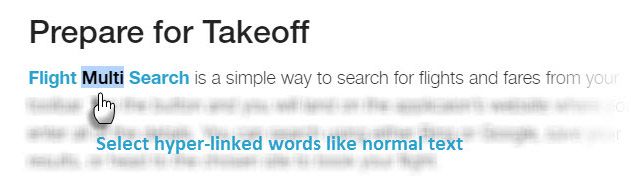
Вы можете изменить клавиши-модификаторы из опций.
6. Не делайте F *** со вставкой — снимите блокировку вставки
Это расширение удаляет еще одно раздражение каждый день просмотра. Он удаляет блок, который не позволяет вам вставить фрагмент текста в любое поле данных. Вспомните, сколько раз вам приходилось вводить безопасный, но очень длинный пароль в форме (и снова, чтобы подтвердить его), потому что копирование-вставка была запрещена.
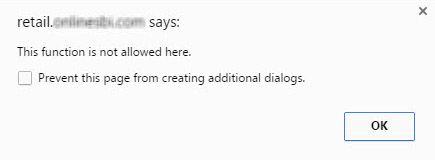
При установке расширение запрашивает некоторые разрешения браузера
но расширение является безопасным и открытым исходным кодом. Вы можете перейти к параметрам и включить или исключить шаблоны URL для управления событиями вставки на ваших любимых сайтах.
7. История буфера обмена 2 — Управляйте своей историей буфера обмена
Есть менеджеры буфера обмена
для всех операционных систем, которые отслеживают и управляют вашими копиями. Он нужен вам и для Chrome, потому что вам просто нужно посмотреть, что вы скопировали. Clipboard History 2 повышает вашу производительность, не только сохраняя все ваши элементы в буфере обмена, но и позволяя вам вернуться назад во времени и повторно использовать любой элемент из буфера обмена.
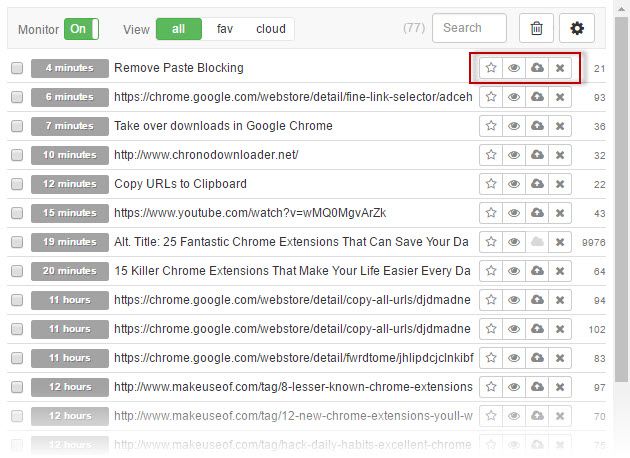
Вы можете синхронизировать все элементы буфера обмена на разных устройствах с помощью безопасного облачного хранилища. Расширение также оснащено мощными функциями, такими как экспорт файлов и избранное для регулярно используемых элементов.
8. Загрузите маршрутизатор — сохраняйте файлы в пользовательских местах
Из-за соображений безопасности расширениям Chrome разрешено загружать файлы только для целей в каталоге загрузок по умолчанию. Chrome допускает только одно место сохранения по умолчанию. Вы можете изменить это в настройках, а затем включить расширение, настроив разные папки для разных типов файлов.
Перенаправьте ваши загрузки в пользовательские каталоги в соответствии с именами файлов, типами файлов или исходным веб-сайтом элемента. Страница параметров открывается после установки, и вы можете следовать инструкциям для настройки правил.
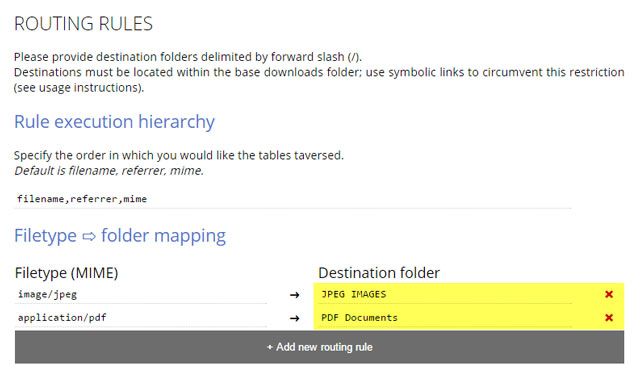
Удобное расширение — определенная установка для того, чтобы сделать ваши загрузки гладкими и лучше организованными.
9. Скимзи — подвести итоги Интернета [больше не доступно]
Skimzee — это расширение для Chrome, которое мы должны были рассмотреть ранее, поскольку оно могло бы повысить скорость чтения в Интернете.
, Он справляется с информационной перегрузкой, объединяя суммирование веб-страниц с поиском в социальных сетях и агрегацией веб-каналов.
Вы можете контролировать уровень суммирования в Skimzee с помощью ползунка на интерфейсе приложения. Дополнительная информация из других источников может помочь придать материалу, который вы читаете, больше контекста.
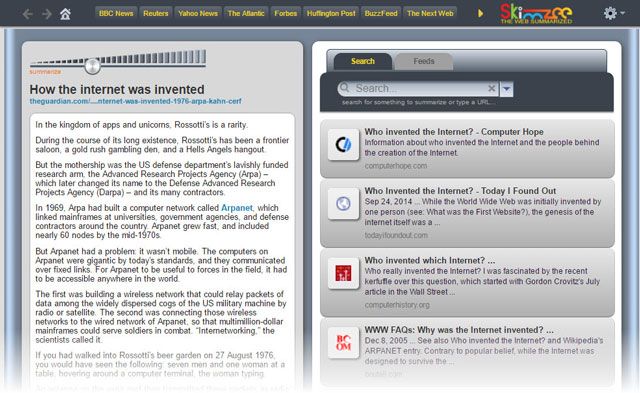
Вы также можете добавить любой канал в Skimzee и использовать его в качестве агрегатора каналов для своих ежедневных (но суммированных) чтений. Кроме того, внесите свой фид Facebook и популярные видео со всего Интернета.
10. gleeBox — Питание клавиатуры для Интернета
Существует мало сомнений, что обучение сочетания клавиш
это быстрый путь к производительности. gleeBox поставляется с набором команд, которые помогают запускать приложения и перемещаться по веб-странице.
Например, нажав [.] Использование gleeBox вызывает менеджера для быстрого переключения между открытыми вкладками. Затем есть «команды скребка», которые позволяют вам выбирать определенные типы элементов на странице.
Затем вы можете перемещаться по выбранным элементам с помощью клавиши TAB. Команды страницы позволяют вам включить ваши задачи снаружи — например, введите [! Укоротить] сокращает URL текущей страницы с помощью bit.ly.
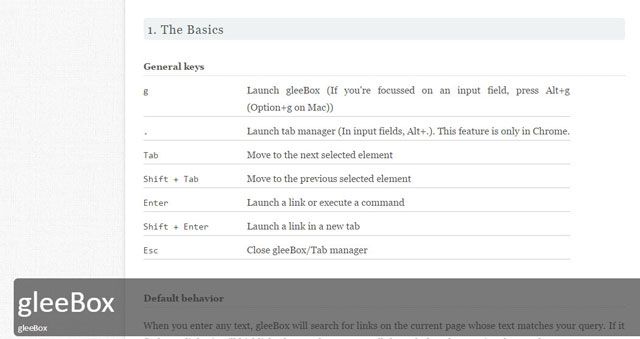
Я не мог заставить некоторые команды работать, как [!щелчок] для снятия скриншотов. Но в целом продление сэкономило время.
А если вы слишком много пользуетесь мышью, попробуйте отличные жесты crxMouse Chrome, чтобы повысить производительность.
11. Off The Record History — Просмотр истории Инкогнито
Не странно открывать несколько вкладок даже в режиме инкогнито
, По своей природе секретный режим не сохраняет историю посещаемых вами сайтов.
Это расширение Chrome дает вам преимущества защитного пузыря Incognito и возможность просмотра вашей личной истории просмотров. Но расширение будет автоматически уничтожать записанную историю при закрытии браузера.
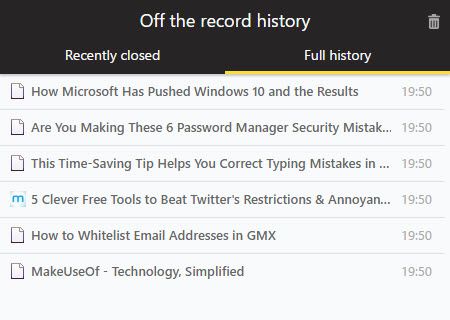
Перейдите на страницу chrome: // extensions / и включите Разрешить в режиме инкогнито прежде чем использовать расширение.
12. MINI Fast Forward — ускорение интернет-видео
Как следует из названия на жестяной банке, Fast Forward — это расширение Chrome, которое поможет вам просмотреть видео и перейти к той части, которую вы хотели бы посмотреть. Установите удлинитель и нажмите клавишу «S», чтобы двигаться вперед с 8-кратной нормальной скоростью. Видеоускоритель работает с видео YouTube, Facebook и Netflix.
Расширение — это просто то, что нужно пропустить перед знакомыми вам частями при просмотре образовательного контента на YouTube.
13. Супер автоматическое обновление — автоматическое обновление веб-страниц [больше не доступно]
Обновление нескольких вкладок для более свежего контента — это упражнение, которое вы не хотели бы выполнять каждый раз. Super Auto Refresh позаботится об этом за вас, обновив все открытые вкладки в соответствии с заданными интервалами. Это расширение так же просто, как и получается, и так же полезно.
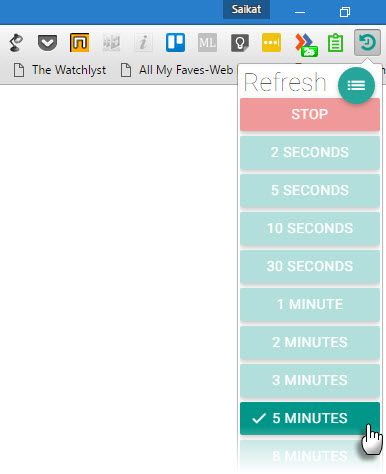
14. Черное меню для Википедии — один клик во вселенной Википедии
Мы покрыли черное меню для Google
ранее, поэтому заслуживает упоминания не менее симпатичная копия из Википедии. В два клика вы можете войти в обширные порталы вселенной Wikipedia. Меню — это быстрый способ настроить ваш браузер для ежедневного обучения.
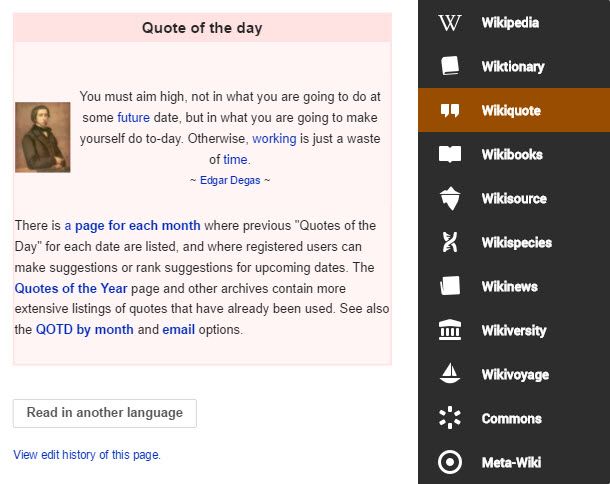
Нажав на Википедию, вы увидите избранную статью дня. Викисловарь дает вам слово дня, а Викиновости приводят вас к последним новостям.
15. Lookmark — отправка контента iTunes в Интернет
Как пользователь iPhone, я всегда в поиске контента для добавления в телефон. Странно, я сталкиваюсь с большинством из них во время просмотра на рабочем столе. Кто-то должен был столкнуться с той же проблемой, потому что они пошли дальше и создали Lookmark.
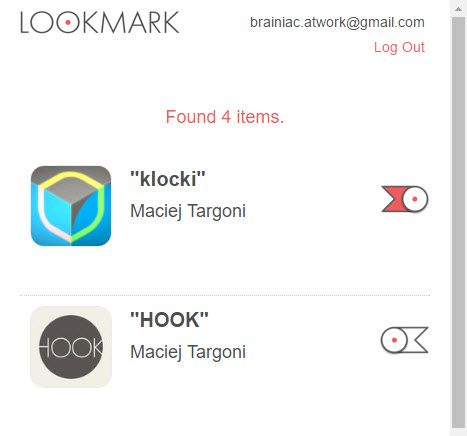
Расширение Chrome и сопутствующее приложение обнаруживают содержимое iTunes (приложения, фильмы, музыка и т. Д.) На веб-страницах и отправляют его на ваше устройство iOS. Все находки передаются и упорядочиваются в сопутствующем приложении — они готовы к загрузке в любое время.
Какие у вас ежедневные Chrome-расширения?
Трудно не переоценить важность расширений Chrome в нашей жизни. Наши браузеры определяют наши онлайн-привычки и, как мы видели, расширения могут быть использованы для взлома привычек
,
Поэтому очень важно, чтобы вы потратили некоторое время на выбор правильного расширения и точную настройку его работы каждый день. Вы можете выбрать их из списка лидеров популярных расширений или погружения в пещеру для менее известных расширений.
эта ложь не обнаружена.
Кто-нибудь из расширений в этом списке попал в ваш браузер в этом году? Какие менее известные выборы, которые помогут вам максимально использовать каждый день? Напишите нам в комментариях.


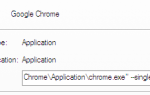
![Олицетворять другие браузеры с помощью User Agent Switcher [Firefox]](https://helpexe.ru/wp-content/cache/thumb/28/d1c7f0392008e28_150x95.jpg)
![4 инструмента для более простых и безопасных онлайн знакомств [Google Chrome]](https://helpexe.ru/wp-content/cache/thumb/9f/5304d4e8554489f_150x95.jpg)
![LastPass Premium: побалуйте себя лучшим управлением паролями в истории [Награды]](https://helpexe.ru/wp-content/cache/thumb/b1/8a2c0a9ceac6db1_150x95.jpg)